文章详情页
百度网盘怎么播放bt种子文件
百度网盘是很多人用来办公或者玩游戏存资料的首选,很多时候在办公室需要播放视频文件,但是又不知道该怎么使用,今天就和大家一起来看一下怎么播放BT种子文件。
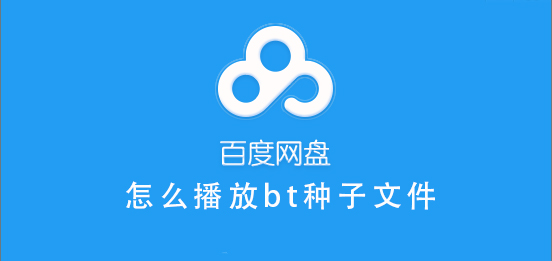
【百度网盘常见问题】
百度网盘怎么播放bt种子文件电脑:1、首先找到“torrent”结尾的文件
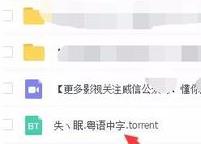
2、勾选视频文件
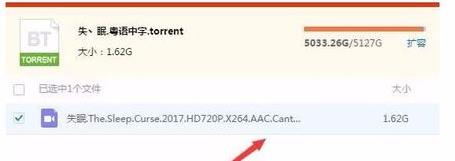
3、点击“开始下载”
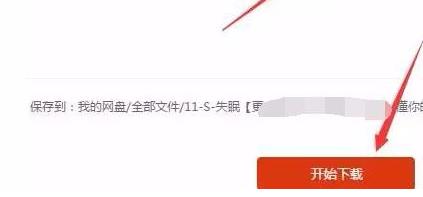
4、完成后就可以在桌面上点击了

5、双击打开后自动关联迅雷点击“立即下载”即可
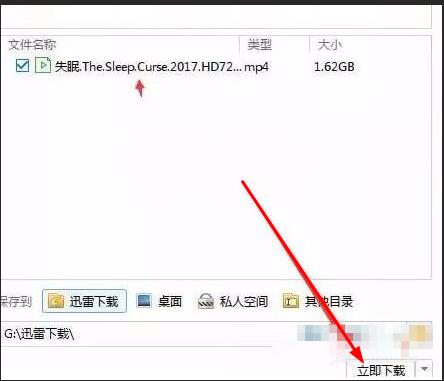
1、点击网盘

2、切换到“我的”
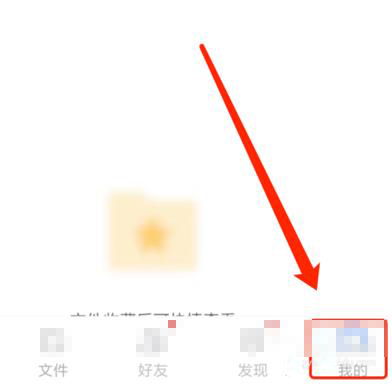
3、点击“离线下载”
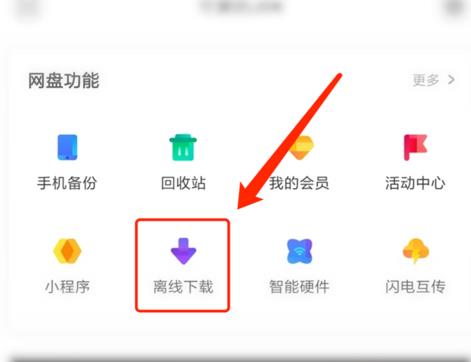
4、点击“新建BT任务”
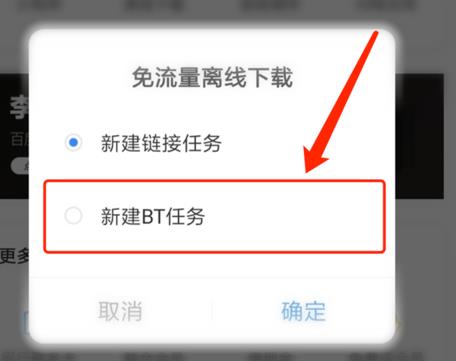
5、点击“自动扫描本地种子文件”
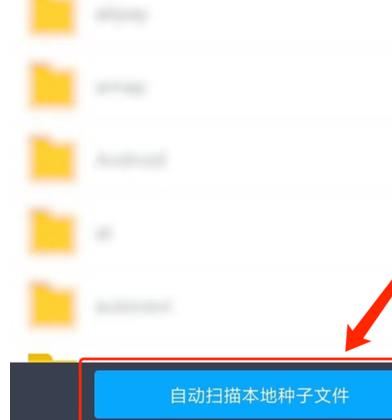
6、点击BT文件进行下载
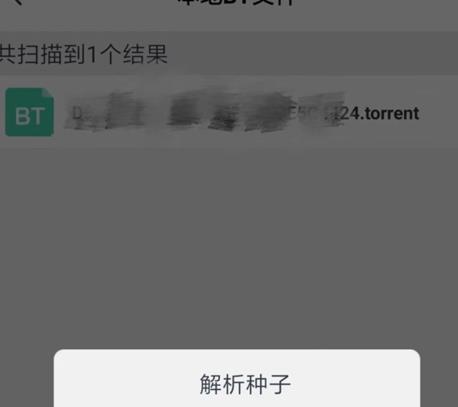
7、点击“保存到网盘”
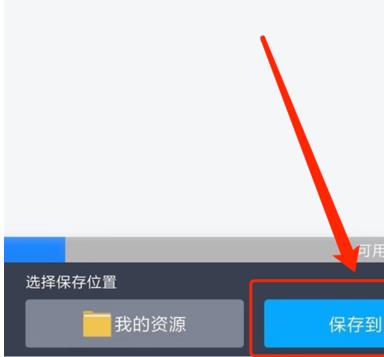
8、切换到“首页”
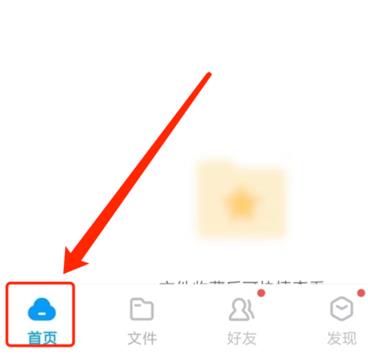
9、点击右上方箭头可查看进度
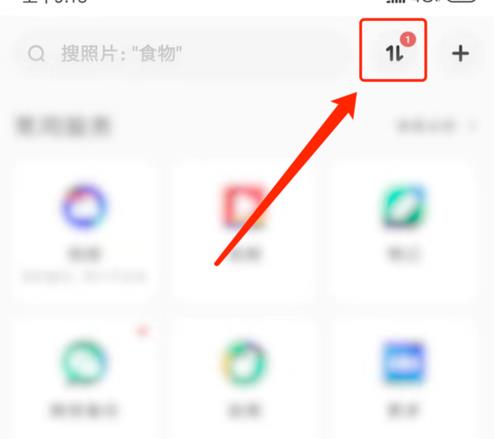
以上就是百度网盘手机、电脑双端播放bt种子文件教程了,如果你还想要了解其他方法的话,快来关注好吧啦网吧~
以上就是百度网盘怎么播放bt种子文件的全部内容,望能这篇百度网盘怎么播放bt种子文件可以帮助您解决问题,能够解决大家的实际问题是好吧啦网一直努力的方向和目标。
标签:
百度
上一条:百度网盘文件怎么导出到苹果下一条:百度网盘怎么加好友
相关文章:
排行榜

 网公网安备
网公网安备